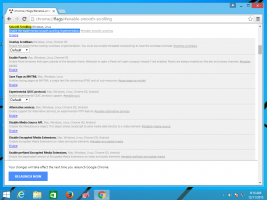ჩართეთ ან გამორთეთ შეტყობინება USB-ის პრობლემების შესახებ Windows 10-ში
როგორ ჩართოთ ან გამორთოთ შეტყობინება USB-ის პრობლემების შესახებ Windows 10-ში
Windows 10 build 10547-დან დაწყებული, მომხმარებელს შეუძლია გამორთოს შეტყობინებები თქვენს კომპიუტერზე დაკავშირებულ USB მოწყობილობებთან დაკავშირებული პრობლემების შესახებ. ეს შეიძლება სასარგებლო იყოს მათთვის, ვისაც სჭირდება კომპიუტერთან დაკავშირებული USB მოწყობილობა და Windows ვერ ცნობს მას. აქ მოცემულია, თუ როგორ უნდა გამორთოთ შეტყობინებები, თუ თქვენთვის სასარგებლოა.
აქ მოცემულია USB შეცდომის შეტყობინების მაგალითი.
მიუხედავად იმისა, რომ შეტყობინება სასარგებლოა USB დისკების, კამერების, პრინტერების და სკანერების შეერთებისას, ის შეიძლება იყოს შემაშფოთებელი. მაგალითად, თქვენ გაქვთ ორმაგი ჩატვირთვის დაყენება, სადაც ყველა მოწყობილობა კონფიგურირებულია იმუშაოს სხვა OS-ში. Windows 10-ში USB შეცდომის შეტყობინებების მიღება შეიძლება მართლაც შემაშფოთებელი იყოს. ასე რომ, შეგიძლიათ საბოლოოდ გამორთოთ ისინი. აი როგორ.
Windows 10-ში USB-ის პრობლემების შესახებ შეტყობინების ჩართვის ან გამორთვისთვის,
- Გააღე პარამეტრების აპი.
- Წადი მოწყობილობები > USB.
- მარჯვენა პანელში გამორთეთ (მოანიშნოთ) შემატყობინე, თუ რაიმე პრობლემაა USB მოწყობილობებთან დაკავშირებისას. ეს ჩართულია ნაგულისხმევად.
- თქვენ შეგიძლიათ ხელახლა ჩართოთ ეს პარამეტრი ნებისმიერ მომენტში, რათა Windows 10-მა გამოაჩინოს შეტყობინება, როდესაც Windows 10-ს აქვს დაკავშირებული USB მოწყობილობებთან დაკავშირებული პრობლემები.
თქვენ დაასრულეთ.
ალტერნატიულად, შეგიძლიათ გამოიყენოთ რეესტრის შესწორება, რომ ჩართოთ ან გამორთოთ ეს ფუნქცია. აი, როგორ შეიძლება ამის გაკეთება.
ჩართეთ ან გამორთეთ USB შეცდომის შეტყობინებები Windows 10-ში
- Გააღე რეესტრის რედაქტორის აპლიკაცია.
- გადადით შემდეგ რეესტრის გასაღებზე.
HKEY_CURRENT_USER\SOFTWARE\Microsoft\Shell\USB
ნახეთ, როგორ გადახვიდეთ რეესტრის გასაღებზე ერთი დაწკაპუნებით. - მარჯვნივ, შეცვალეთ ან შექმენით ახალი 32-ბიტიანი DWORD მნიშვნელობა
NotifyOnUsbErrors.
შენიშვნა: მაშინაც კი, თუ თქვენ ხართ მუშაობს 64-ბიტიან Windows-ზე თქვენ კვლავ უნდა შექმნათ 32-ბიტიანი DWORD მნიშვნელობა. - დააყენეთ მისი მნიშვნელობა 1-ზე, რათა ჩართოთ შეტყობინება. წინააღმდეგ შემთხვევაში, დააყენეთ ის 0-ზე.
შეგიძლიათ ჩამოტვირთოთ მზა რეესტრის ფაილები ქვემოთ:
ჩამოტვირთეთ რეესტრის ფაილები
მოყვება გაუქმების შესწორება.
Ის არის.